メール送信を行う機能を使用したアプリケーションをデバッグする際に必要となるメール送信サーバーの設定を行います。ここでは、開発時ユーザーアカウント管理画面を用いて説明しますが、説明の内容は明記していない場合を除き、運用時のサーバー管理ポータルにおいても同様となります。Forguncyが持つメール送信を行う機能については、メール送信機能の使用を参照してください。
参考:
-
メール送信機能を使うためには、SMTPを利用できるメールサーバーが必要です。メールサーバーを持っていない場合、GmailやOutlook.comといったWebメールのサービスをSMTP送信サーバーとして利用することも可能ですが、認証に使用するメールアドレス(ユーザー名)と送信元のメールアドレスが異なっていても、メールの送信が許可されている必要があります。そのような設定に変更できない場合、SendGridやAmazon SESといったメール配信サービスの利用を検討してください。
-
アプリケーション開発時にForguncy Builder上で設定したメール送信サーバーの設定は、運用環境に引き継がれません。Forguncy Serverのサーバー管理ポータル上で設定しなおす必要があります。
-
SMTPS(SMTP over SSL/TLS)には対応しておりません。設定やご利用いただいているメール配信サービスによって異なりますが、ポート番号は465を利用することが多いため、設定がうまくいかない場合はSMTPS(SMTP over SSL/TLS)を利用していないかご確認ください。
-
[設定]-[送信 (SMTP) 設定]をクリックします。
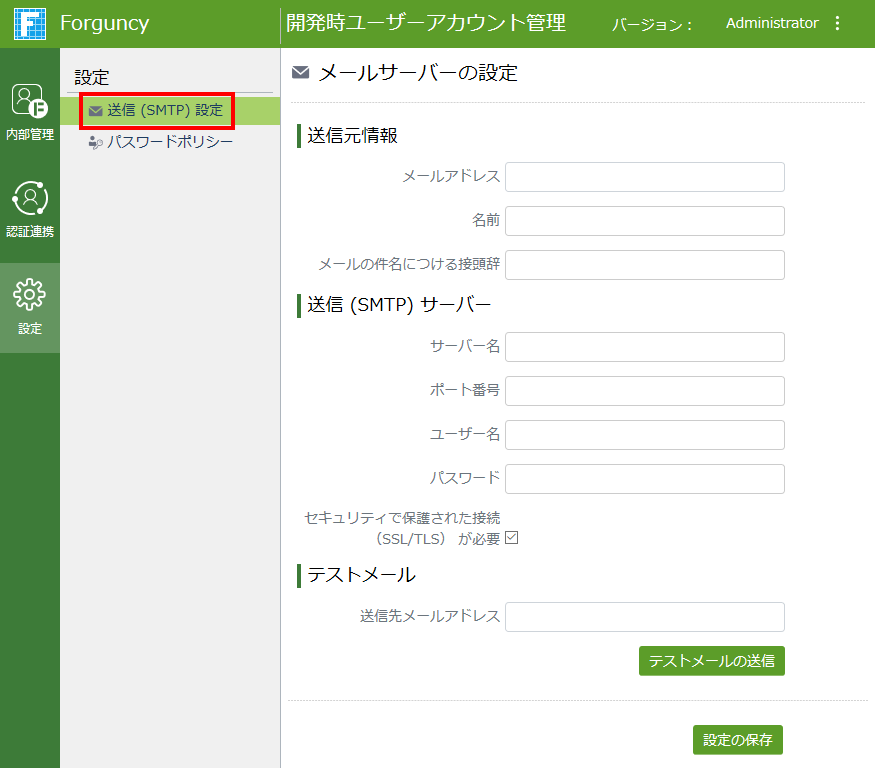
-
必要な項目に値を入力し、メール送信サーバーの設定をします。
送信元情報
メールアドレス
通知メールの送信元として表示されるメールアドレスを指定します。
名前
通知メールの送信元として表示される名前を指定します。
メールの件名につける接頭辞
通知メールの件名の最初に付けられる文字列を指定します。
送信 (SMTP) サーバー
サーバー名
使用するメールサーバーのSMTPサーバー名を指定します。
ポート番号
使用するSMTPサーバーのポート番号を指定します。
ユーザー名
SMTPサーバーで認証が必要な場合はユーザー名を指定します。
パスワード
SMTPサーバーで認証が必要な場合はパスワードを指定します。
このサーバーはセキュリティで保護された接続(SSL/TLS)が必要
SMTPサーバーが送信にSSLまたはTLSを使用する場合はチェックします。
テストメール
送信先メールアドレス
送信テストに使うメールアドレスを指定します。
-
[テストメールの送信]ボタンをクリックして、メールサーバー設定をテストします。
テストメールが送信先メールアドレスに届けば、リセット案内メールの送信設定は完了です。
-
[設定の保存]ボタンをクリックして、設定内容を保存します。